トレイ2/3/4にセットする(オプション)
使用できる用紙は、「使用できる用紙」、「各トレイにセットできる用紙」をご覧ください。
![]()
- A5サイズの用紙は、縦横のどちらの向きでもセットできます。
用紙カセットを引き抜きます。

- 用紙サイズダイヤルを、セットする用紙サイズに合わせます。
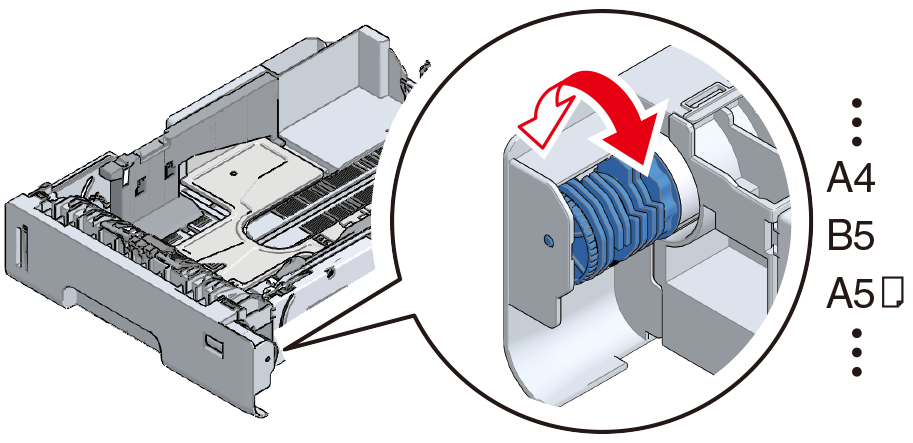

- 用紙サイズダイヤルにない定型サイズをセットした場合は、[OTHER]に設定します。

- 装置の電源が入った状態で用紙カセットを引き出すと、「トレイの設定を変更しますか?」とディスプレーに表示することがあります。この表示は、用紙カセットを本体に戻すと、約10秒後に自動的に消えます。
用紙を変更した場合には、[はい]を押して、用紙サイズ、用紙種類、用紙厚を適切な設定に変更してください。また、トレイの用紙サイズダイヤルも変更してください。
- セットする用紙のサイズと用紙サイズダイヤルの設定を合わせてください。一致しないと用紙サイズエラーとなり、印刷できません。
- A5サイズの用紙のように縦横どちらの向きでもセットできる用紙の場合は、向きにもご注意ください。
用紙ガイドと用紙ストッパーの青色の部分をつまんで、セットする用紙のサイズに合わせてスライドさせます。
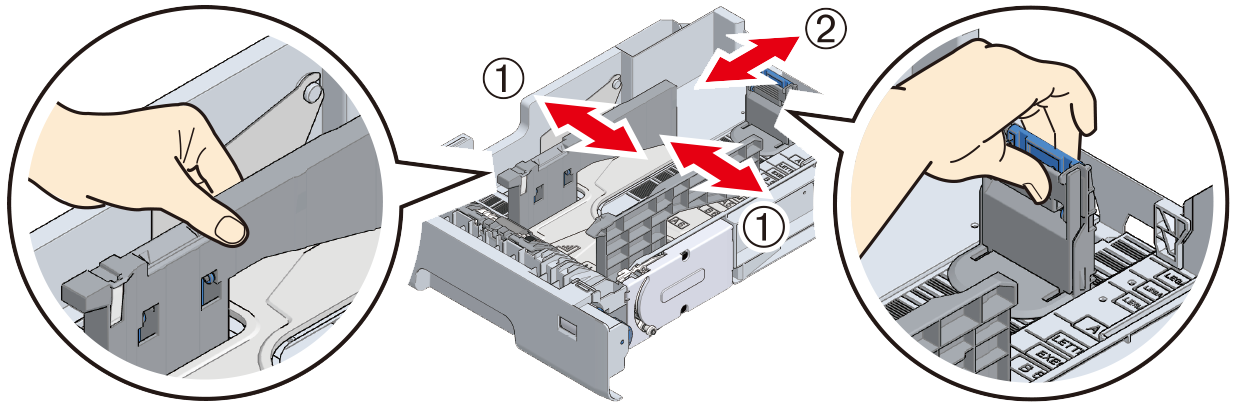
用紙をよくさばきます。用紙の端を水平にまっすぐにそろえます。
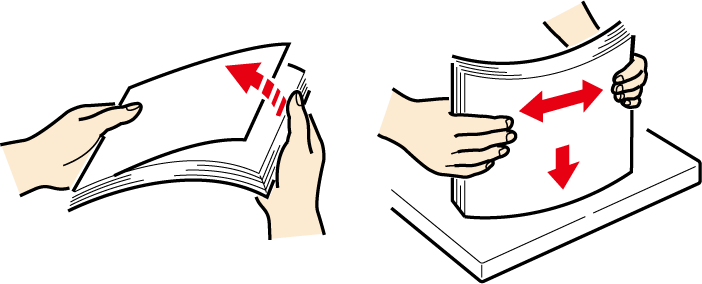
印刷面を下にして用紙をセットし、上から押さえます。

- 用紙ガイドの▽マークを越えて用紙をセットしないでください。

セットした用紙のサイズ/向きと、用紙サイズダイヤルの設定が合っているか確認します。

- 用紙のサイズ/向きと用紙サイズダイヤルの設定が一致しないと、印刷時に用紙サイズエラーになり印刷できません。
用紙カセットを本体に戻します。

- 勢いよく用紙カセットを本体に戻すと、用紙ストッパーがずれる恐れがあります。
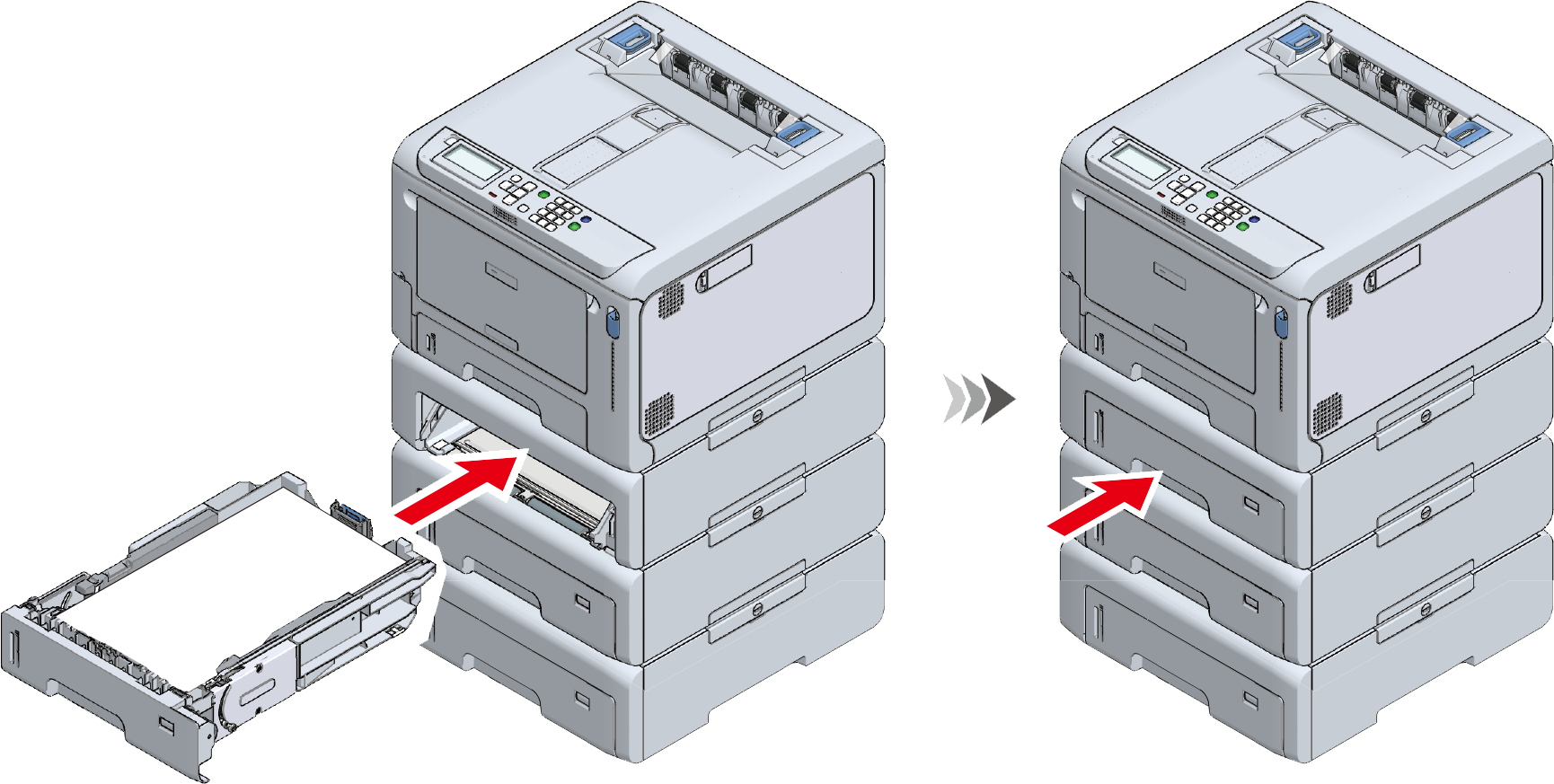
「操作パネルで用紙の情報を設定する」に進みます。

